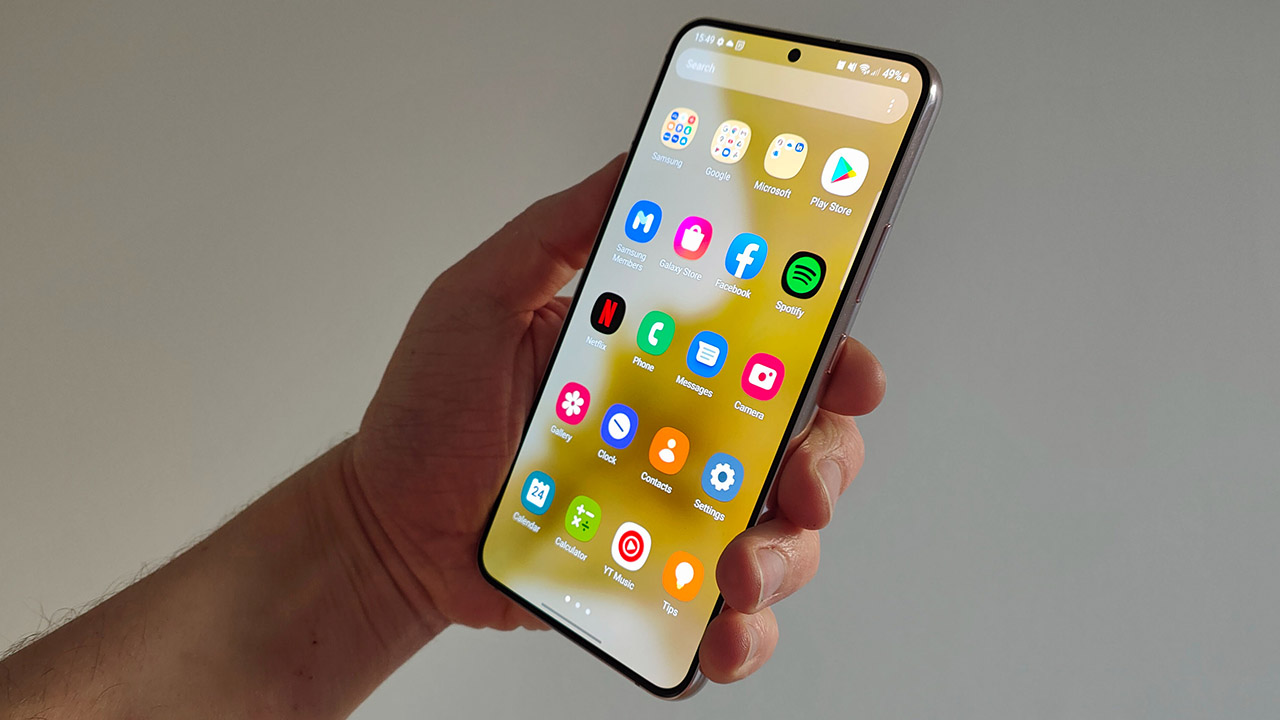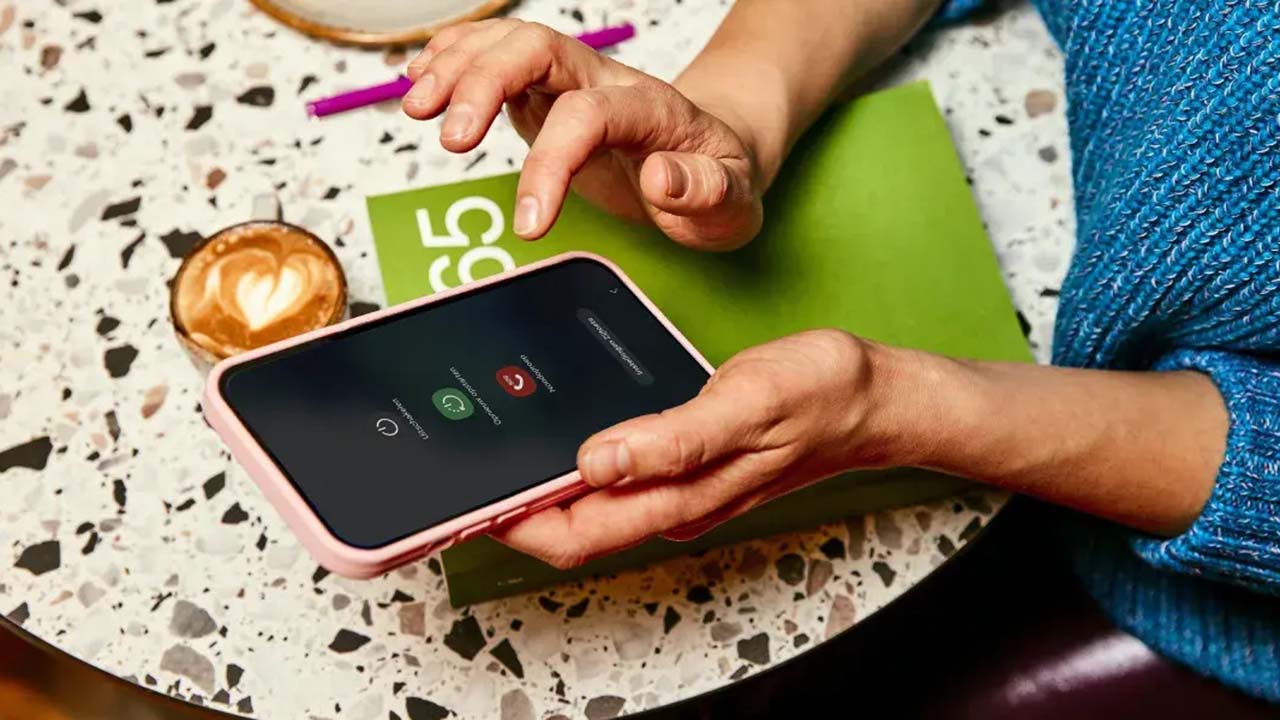Slimme telefoons spelen een cruciale rol in het moderne leven. Ze zijn niet alleen communicatiemiddelen, maar ook opslagplaatsen voor persoonlijke informatie, financiële gegevens en belangrijke documenten. Daarom is het van essentieel belang om uw smartphone te beschermen tegen verschillende beveiligingsbedreigingen.
1. Telefoonvergrendelinstellingen
Telefoonvergrendeling is de eerste verdedigingslinie voor het beschermen van de gegevens op uw telefoon. Een juiste vergrendelingsinstelling kan effectief voorkomen dat anderen ongeautoriseerde toegang tot uw apparaat krijgen.
1.1 Patroonvergrendeling
Patroonvergrendeling is een relatief eenvoudige maar intuïtieve ontgrendelingsmethode. Gebruikers maken een patroon door bepaalde punten met elkaar te verbinden. Om de beveiliging van patroonvergrendeling te verbeteren, wordt aangeraden een complex en moeilijk te raden patroon te kiezen, vermijd eenvoudige patronen zoals rechte lijnen of cirkels. Het regelmatig wijzigen van het patroon kan de beveiliging verder versterken.
1.2 Wachtwoordvergrendeling
In vergelijking met patroonvergrendeling biedt wachtwoordvergrendeling doorgaans een hogere beveiliging. Het vereist dat gebruikers een wachtwoord invoeren dat bestaat uit cijfers, letters of speciale tekens. Om de veiligheid van het wachtwoord te verbeteren, wordt aangeraden een complex wachtwoord te gebruiken met hoofdletters, kleine letters, cijfers en speciale tekens. Vermijd wachtwoorden die gemakkelijk te raden zijn, zoals geboortedata of telefoonnummers. Het regelmatig wijzigen van het wachtwoord en het gebruik van een wachtwoordbeheerder om sterke wachtwoorden te genereren en op te slaan, kan de beveiliging verder verhogen.
1.3 Vingerafdrukherkenning
Vingerafdrukherkenning is een biometrische ontgrendelingsmethode die veel veiliger is dan patroon- en wachtwoordvergrendeling. Door de vingerafdruk van de gebruiker te scannen, kan de telefoon snel en nauwkeurig de identiteit verifiëren. Om te voorkomen dat de vingerafdrukherkenning verkeerd wordt herkend of gekopieerd, wordt aangeraden om vingerafdrukken van meerdere vingers op te slaan en ervoor te zorgen dat de vingerafdrukscanner schoon is. Vertrouw niet alleen op vingerafdrukherkenning, maar gebruik het bij voorkeur in combinatie met andere ontgrendelingsmethoden.
1.4 Gezichtsherkenning
Gezichtsherkenningstechnologie ontgrendelt uw telefoon door de gezichtskenmerken van de gebruiker te scannen. Deze methode is handig, maar kan een risico vormen omdat gezichtsherkenning mogelijk kan worden omzeild door foto’s of 3D-modellen. Om de veiligheid te vergroten, kunt u gezichtsherkenning combineren met andere ontgrendelingsmethoden (zoals wachtwoord of vingerafdruk). Zorg er ook voor dat gezichtsherkenning goed werkt bij weinig licht om technische tekortkomingen te vermijden.
2. Gegevensversleuteling
Gegevensversleuteling is een belangrijke maatregel voor het beschermen van de gegevens op uw telefoon. Het zorgt ervoor dat zelfs als de telefoon wordt gestolen, de gegevens niet gemakkelijk toegankelijk zijn.
2.1 Apparatuurversleuteling inschakelen
Apparatuurversleuteling versleutelt alle gegevens op de telefoon, inclusief foto’s, contacten, e-mails, enzovoort. Moderne smartphones ondersteunen meestal volledige schijfversleuteling, die kan worden ingeschakeld via de instellingen. Tijdens het versleutelingsproces genereert de telefoon een sleutel om de gegevens te beschermen, en alleen door de juiste ontgrendelingsmethode kan deze worden gedecodeerd.
2.2 Backupversleuteling
Backupversleuteling beschermt de gegevens in cloud- of lokale back-ups. Veel cloudopslagproviders (zoals Google Drive, iCloud) bieden versleutelde back-upopties om ervoor te zorgen dat uw back-upgegevens versleuteld zijn tijdens het uploaden en opslaan. U kunt ook versleutelingssoftware gebruiken om back-upbestanden te versleutelen en zo extra beveiliging toe te voegen.
3. Toestemmingsbeheer van Apps
Toestemmingsbeheer kan effectief het risico van persoonlijke gegevensblootstelling verminderen. Door de machtigingen van apps te beheren, kunt u ervoor zorgen dat elke app alleen toegang heeft tot de noodzakelijke informatie.
3.1 Machtigingen van Apps Controleren
Controleer de machtigingen die apps aanvragen bij het installeren of bijwerken. Via het menu “Instellingen” kunt u de machtigingen voor elke app bekijken en aanpassen. Sociale media-apps hebben mogelijk toegang nodig tot uw foto’s en microfoon, terwijl spelapps meestal alleen toegang tot opslagruimte nodig hebben. Controleer en pas regelmatig deze machtigingen aan om te voorkomen dat apps onterecht toegang krijgen tot uw persoonlijke gegevens.
3.2 Onnodige Machtigingen Uitschakelen

Voor apps die niet meer worden gebruikt, is het raadzaam om de relevante machtigingen onmiddellijk uit te schakelen of de apps volledig te verwijderen. Voor apps die nog worden gebruikt, controleer regelmatig hun machtigingen en zorg ervoor dat ze alleen toegang hebben tot de benodigde informatie. U kunt bijvoorbeeld de locatie-informatie van sommige apps uitschakelen, vooral wanneer locatie-services niet nodig zijn.
4. Software-updates
Het bijhouden van de nieuwste softwareversies van uw telefoon kan beveiligingslekken verhelpen en potentiële aanvallen voorkomen.
4.1 Automatische Updates Inschakelen
Het inschakelen van automatische updates zorgt ervoor dat uw besturingssysteem en apps altijd de nieuwste versie hebben. De meeste smartphonebesturingssystemen (zoals iOS en Android) bieden de optie om automatische updates in te schakelen, zodat de nieuwste besturingssystemen en app-updates automatisch worden gedownload en geïnstalleerd. Dit helpt u om tijdig beveiligingspatches en prestatieverbeteringen te ontvangen en voorkomt dat kwetsbaarheden worden benut.
4.2 Regelmatig Updates Controleren
Zelfs met automatische updates ingeschakeld, wordt aangeraden om regelmatig te controleren op nieuwe updates. Via de optie “Systeemupdates” in de instellingen kunt u handmatig de nieuwste versies van besturingssystemen en apps controleren en deze tijdig bijwerken. U kunt ook de officiële aankondigingen van softwareontwikkelaars volgen om op de hoogte te blijven van de nieuwste beveiligingsinformatie en updates.
5. Antivirus- en Beveiligingsapps
Antivirus- en beveiligingsapps kunnen een extra beschermingslaag bieden tegen verschillende soorten malware en netwerkaanvallen.
5.1 Kies Betrouwbare Beveiligingsapps
Het kiezen van goedgekeurde beveiligingsapps is een belangrijke stap voor het waarborgen van de veiligheid van uw telefoon. Bekende beveiligingsapps zoals Kaspersky, Norton en Avast bieden krachtige virus-scanning en realtime bescherming. Het kiezen van apps die uitgebreide scans, realtime bescherming en veiligheidsmaatregelen bieden, kan u helpen bij het detecteren en verwijderen van potentiële malware.
5.2 Regelmatig Scannen
Voer regelmatig een uitgebreide scan uit met een antivirusapp om potentiële virussen of malware te detecteren en te verwijderen. Stel een regelmatige scan in, bijvoorbeeld dagelijks of wekelijks, om ervoor te zorgen dat uw telefoon altijd in goede veiligheidstoestand verkeert. Verwerk de resultaten van de scans onmiddellijk en handel eventuele bedreigingen snel af om de veiligheid van uw apparaat te waarborgen.
6. Netwerkbeveiliging
De netwerkverbinding van uw smartphone kan ook een beveiligingsrisico vormen, vooral bij het gebruik van openbare Wi-Fi.
6.1 Gebruik een Virtueel Prive Netwerk (VPN)
Een VPN versleutelt netwerkverkeer om uw online privacy te beschermen, vooral bij het verbinden met openbare Wi-Fi. Kies een betrouwbare VPN-dienstverlener zoals NordVPN, ExpressVPN of CyberGhost om ervoor te zorgen dat uw netwerkinformatie tijdens het transport wordt beschermd. Met een ingeschakelde VPN wordt uw netwerkverkeer versleuteld, waardoor het moeilijker wordt om uw gegevens te onderscheppen of te monitoren.
6.2 Vermijd Verbinden met Onbeveiligde Wi-Fi
Openbare Wi-Fi-netwerken zijn kwetsbaar voor aanvallen, dus probeer te vermijden verbinding te maken met onbeveiligde openbare Wi-Fi. Als het nodig is om openbare Wi-Fi te gebruiken, zorg er dan voor dat u een VPN inschakelt en vermijd het uitvoeren van persoonlijke of financiële transacties. Zorg ervoor dat uw apparaat verbinding maakt met vertrouwde Wi-Fi-netwerken en controleer regelmatig de netwerkinstellingen voor beveiliging.
7. Twee-staps Verificatie
Twee-staps verificatie voegt een extra beveiligingslaag toe door aanvullende verificatie-informatie te vereisen om ongeautoriseerde toegang te voorkomen.
7.1 Twee-staps Verificatie Inschakelen
Schakel twee-staps verificatie in voor diensten en apps die dit ondersteunen, zoals Google-account, sociale media-accounts en online bankrekeningen. Twee-staps verificatie vereist meestal dat u na het invoeren van een wachtwoord een extra verificatie-informatie invoert, zoals een eenmalige code. Door twee-staps verificatie in te schakelen, kunt u de beveiliging van uw account aanzienlijk verhogen en diefstal van uw account voorkomen.
7.2 Kies een Geschikte Verificatiemethode
Kies een passende twee-staps verificatiemethode, zoals sms-codes, e-mailcodes of authenticatie-apps (
bijvoorbeeld Google Authenticator, Authy). Gebruik bij voorkeur een authenticatie-app omdat deze meestal veiliger is dan sms-codes, die kunnen worden onderschept. Stel ook de back-upcodes in die u kunt gebruiken als u tijdelijk geen toegang hebt tot uw primaire verificatiemethode.
8. Privacy-instellingen van Apps
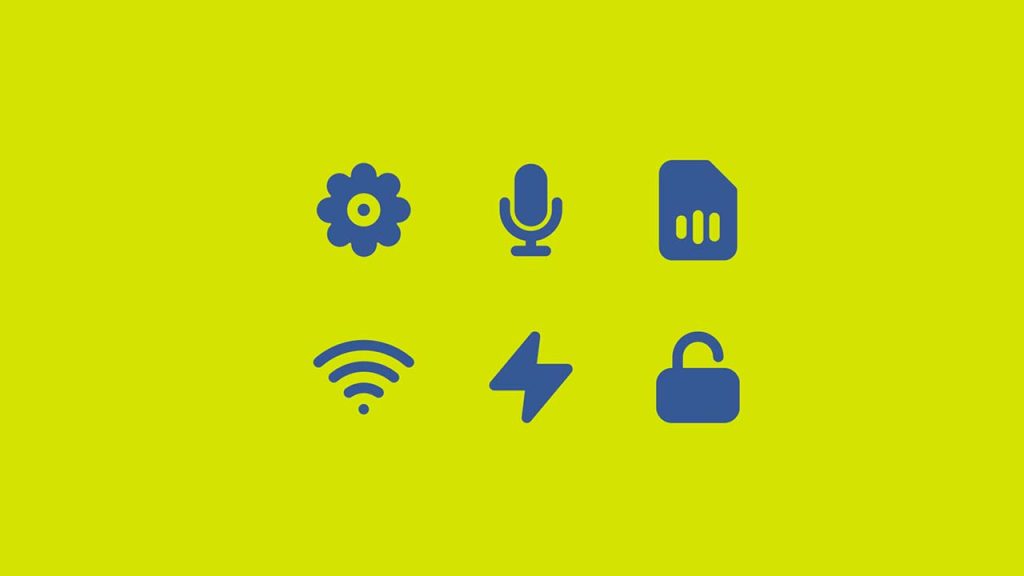
Het beheren van de privacy-instellingen van apps kan u helpen om te voorkomen dat uw persoonlijke gegevens zonder uw toestemming worden gedeeld.
8.1 Beperk Gegevensverzameling door Apps
Controleer regelmatig de privacy-instellingen van apps en beperk de gegevensverzameling door apps tot het minimum dat nodig is voor hun functionaliteit. Via het menu “Instellingen” kunt u de gegevensinstellingen van elke app aanpassen en ongewenste gegevensverzameling uitschakelen. Vermijd apps die uitgebreide toegang tot persoonlijke gegevens vereisen zonder een duidelijke reden.
8.2 Controleer Privacybeleid
Lees het privacybeleid van apps om te begrijpen hoe uw gegevens worden verzameld, opgeslagen en gebruikt. Let op details over gegevensdeling met derden en hoe u uw gegevens kunt beheren of verwijderen. Kies apps van ontwikkelaars die transparant zijn over hun privacybeleid en hoe ze gegevens gebruiken.
9. Fysieke Beveiliging van de Telefoon
Fysieke beveiliging van uw telefoon is net zo belangrijk als digitale beveiliging. Het voorkomt verlies of schade aan uw apparaat.
9.1 Gebruik van Telefoonhoesjes
Gebruik een stevig telefoonhoesje om uw telefoon te beschermen tegen fysieke schade zoals krassen en breuken. Kies een hoesje dat een goede bescherming biedt tegen stoten en vallen. Er zijn verschillende soorten hoesjes beschikbaar, waaronder opberghoesjes en waterdichte hoesjes, afhankelijk van uw behoeften.
9.2 Vermijd Onbeheerd Achterlaten
Laat uw telefoon niet onbeheerd achter op openbare plaatsen of in voertuigen. Zorg ervoor dat uw telefoon altijd onder uw toezicht staat, vooral op drukke of onveilige plekken. Overweeg ook om uw telefoon te vergrendelen en eventuele waardevolle gegevens te beveiligen met de juiste instellingen.
Het beveiligen van uw smartphone is een essentiële stap in het beschermen van uw persoonlijke gegevens en privacy. Door een combinatie van vergrendelinstellingen, gegevensversleuteling, machtigingenbeheer, software-updates, antivirusapps, netwerkbeveiliging, twee-staps verificatie, privacy-instellingen en fysieke beveiliging toe te passen, kunt u uw telefoon tegen diverse bedreigingen beschermen. Het volgen van deze richtlijnen helpt u om uw gegevens te beveiligen en uw digitale leven veiliger te maken.
Door regelmatig uw beveiligingsinstellingen te controleren en bij te werken, kunt u ervoor zorgen dat uw smartphone goed beschermd is tegen de nieuwste bedreigingen. Neem de tijd om deze maatregelen te implementeren en uw smartphone veilig te houden.